ダッシュボード をエクスポートしたり、 NerdGraph のクエリやミューテーションを使って新しいアカウントにインポートしたりすることができます。
ヒント
を画像としてエクスポートすることもできます。
そのためには
- GraphiQL エクスプローラー にアクセスしてください。
- どのダッシュボードが利用可能かを確認する 。
- 目的のダッシュボードをエクスポートする.
- 選択したダッシュボード を新しいアカウントにインポートします。
ダッシュボードの一覧
以下のクエリを使用して、既存のダッシュボードのリストを取得します。
{ actor { entitySearch(queryBuilder: { type: DASHBOARD }) { results { entities { ... on DashboardEntityOutline { guid name accountId } } } } }}ダッシュボードのエクスポート
次のクエリを使用してエクスポートし、出力からダッシュボードのエンティティ情報を抽出します。
{ actor { entity(guid: "YOUR_DASHBOARD_GUID") { ... on DashboardEntity { name permissions pages { name widgets { visualization { id } title layout { row width height column } rawConfiguration } } } } }}GraphiQLの出力に含まれるエンティティ情報の例。
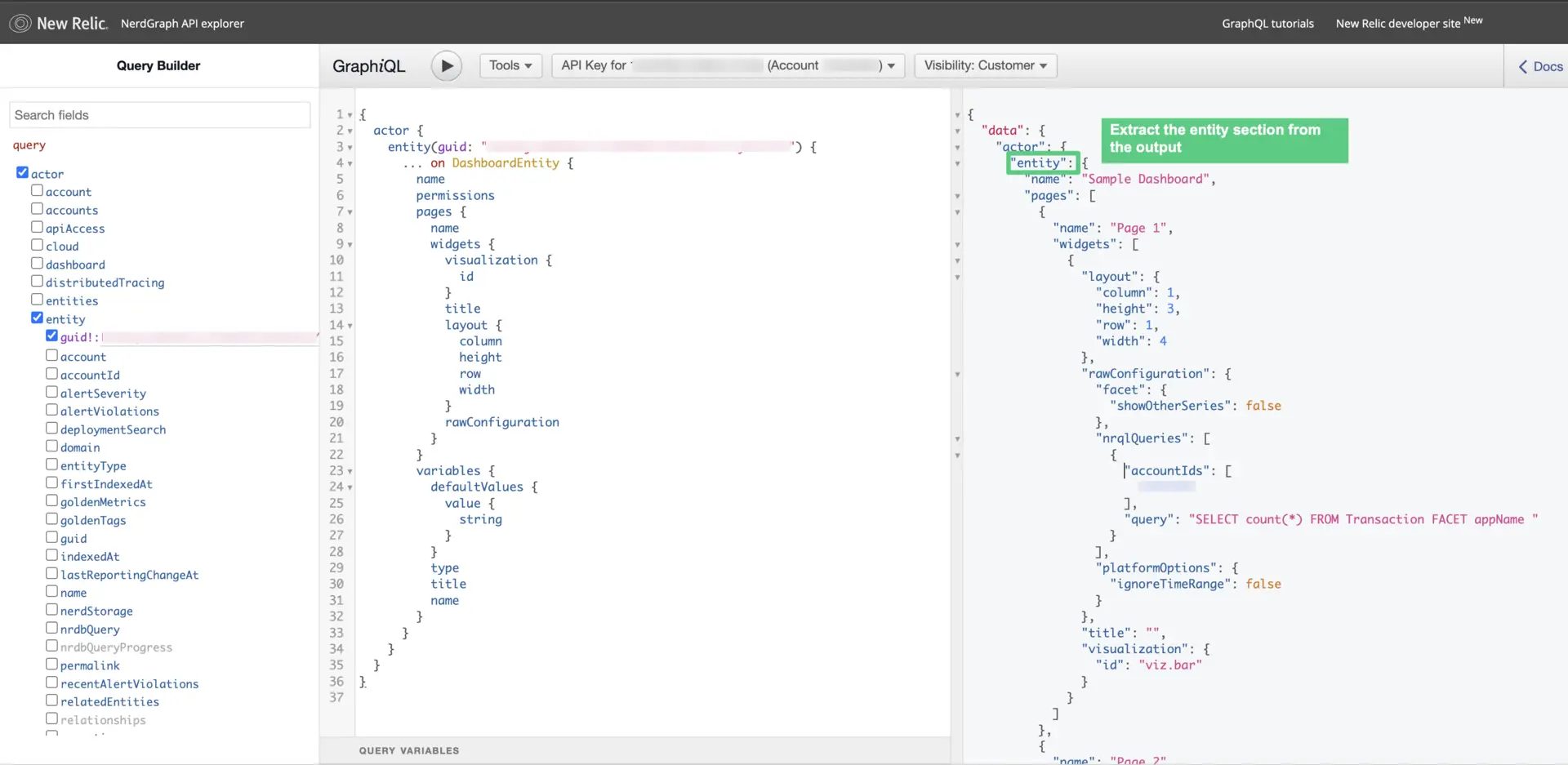
ダッシュボードを新しいアカウントにインポートする
ダッシュボードを別のアカウントにインポートするには、以下の変異を使用します。
mutation create($dashboard: DashboardInput!) { dashboardCreate(accountId: YOUR_NEW_ACCOUNT_ID, dashboard: $dashboard) { entityResult { guid name } errors { description } }}以下の手順に従ってください。
Query variablesセクションで、エンティティに
dashboard名前を付けます (入力変数を$dashboardとして宣言したため)。エンティティの出力 をコピーして新しいアカウントに貼り付けます。エンティティとしてコピーされます。
entityをdashboardに変更します。